Práce se zvukovými soubory v Adobe After Effects by byla náročná, protože se v podstatě jedná o software pro vizuální efekty a pohyblivou grafiku, ale zvuk lze do videa v After Effects přidat následujícím způsobem, který představíme v této příručce.
Jak přidat zvuk do After Effects
1. Spusťte program a otevřete nový projekt.
2. Importujte soubory na panelu projektu. V případě potřeby ztlumte zvuk videa

3. Importujte zvukový soubor také do souboru projektu (který je nutné přidat).
4. Ujistěte se, že jste převedli zvukový soubor do formátu .mp3.
5. Přetáhněte zvuk na kompozici.
Chcete-li zobrazit náhled zvuku v After Effects, nejprve povolte zvuk na časové ose a poté stiskněte cmd+0 na Macu pro zobrazení náhledu.
6. Upravte nastavení zvuku. Dvojitým kliknutím na „L“ na klávesnici zobrazíte zvukový průběh.
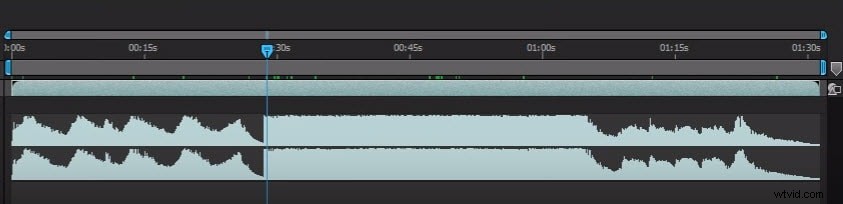
Podrobnosti o přidávání a úpravě zvuku v After Effects naleznete v tomto výukovém videu
5 nejlepších programů pro úpravu zvuku pro přidání zvuku do videa
1. WavePad od NCH Software
Toto je rozhodně jeden z nejoblíbenějších nástrojů pro úpravy, protože je jednoduchý a snadno se používá. Je to skvělé pro začátečníky, kteří potřebují nástroje pro úpravy na profesionální úrovni. V tomto softwaru je možné použít jakýkoli audio formát včetně MP3, WMA, OGG, VOX, GSM atd.
2. Audacity:Volný open source software pro úpravu zvuku
Toto je bezplatný software, který funguje na více platformách a podporuje vícestopé úpravy a dokonce i živé nahrávání zvuku. Má velmi jednoduché uživatelské rozhraní, které usnadňuje učení a zvykání a zároveň nabízí profesionální funkce a zajišťuje nejlepší kvalitu.
3. Wondershare Filmora
Uživatelé nejsou omezeni na práci v After Effects při správě svých zvuků. Na trhu je k dispozici mnoho možností, které se vyznačují jednoduchostí a účinností. Wondershare Filmora je jedinečným příkladem takové platformy, která uživatelům poskytuje jednoduché uživatelské rozhraní integrované s pokročilými funkcemi pro práci. Existuje mnoho funkcí, které lze provádět se zvukem, který je přidán přes Filmora.
V Wondershare Filmora je k dispozici několik možností nastavení zvuku. Při zeslabování zvuku a správě jeho výšky mohou uživatelé využívat nástroje pro potlačení šumu a potlačení zvuku k provádění různých úprav zvuku.
Chcete-li přidat zvuk do Wondershare Filmora, musíte postupovat podle kroků vysvětlených níže.
Krok 1:Spusťte nový projekt na Wondershare Filmora
Stáhněte si a nainstalujte oficiální software Wondershare Filmora do svého zařízení. Po instalaci jej musíte spustit a klepnutím na „Nový projekt“ začít pracovat na Filmoře.
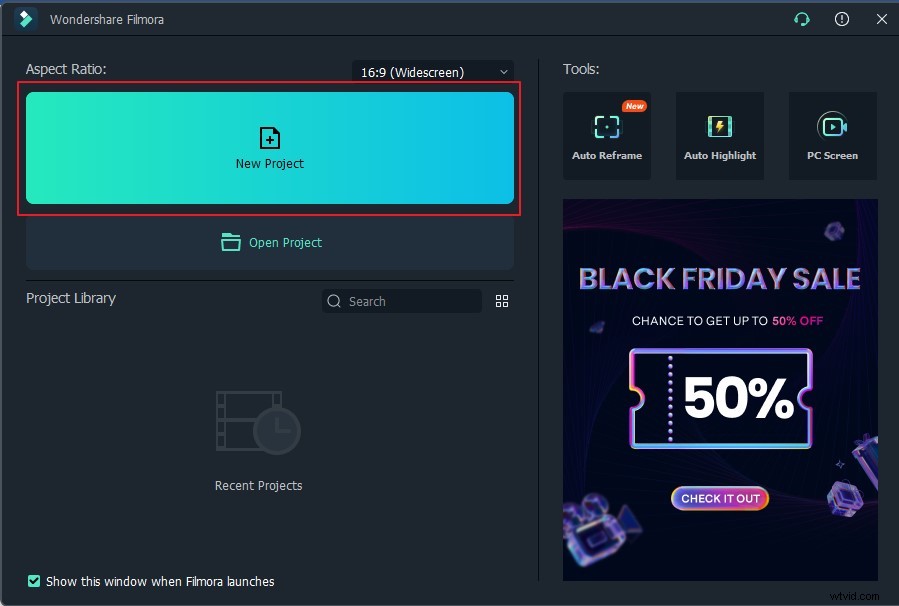
Krok 2:Importujte zvukový soubor
Jakmile se spustí nový projekt, klepněte na „Soubor“ a poté na „Importovat média“. Vyberte možnost „Importovat mediální soubory“ a pokračujte na další obrazovku. Úspěšně přidejte požadovaný zvuk.
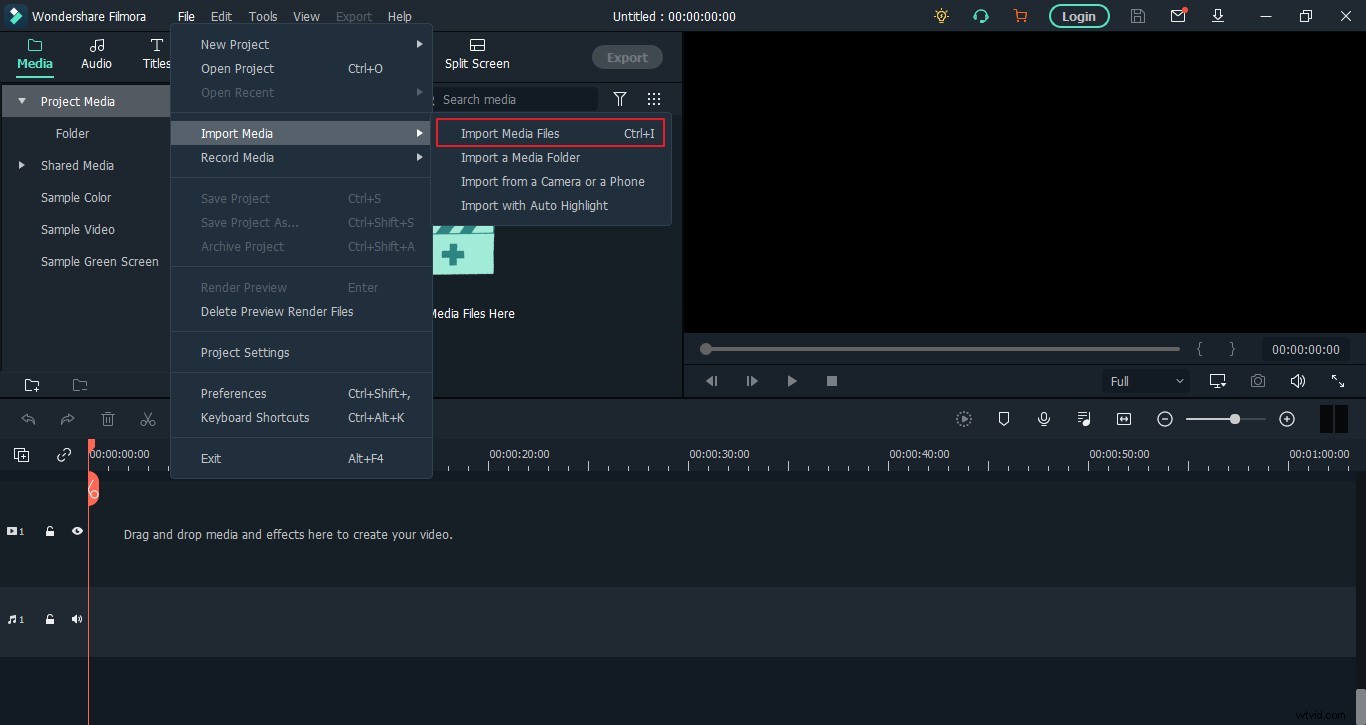
Krok 3:Přetáhněte zvuk na časovou osu
Chcete-li provést různé úpravy zvuku, musí uživatel přetáhnout zvuk na časové ose.
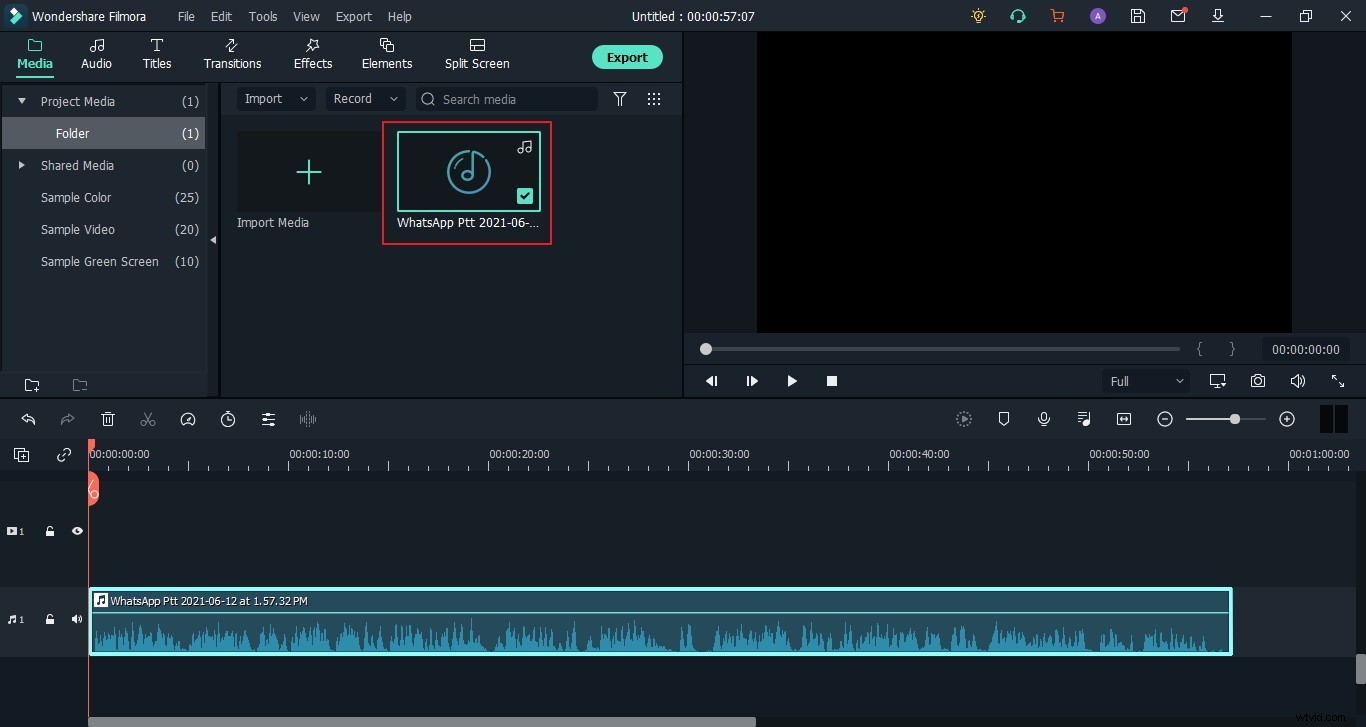
Krok 4:Exportujte zvukový soubor
Jakmile dokončíte úpravy zvuku, můžete jej snadno uložit do svého zařízení. Chcete-li to provést, klepněte na „Exportovat“ a otevřete nové okno. V části „Místní“ vyberte ze seznamu formátů „MP3“ a obrazně nastavte všechna ostatní nastavení před klepnutím na „Exportovat“.
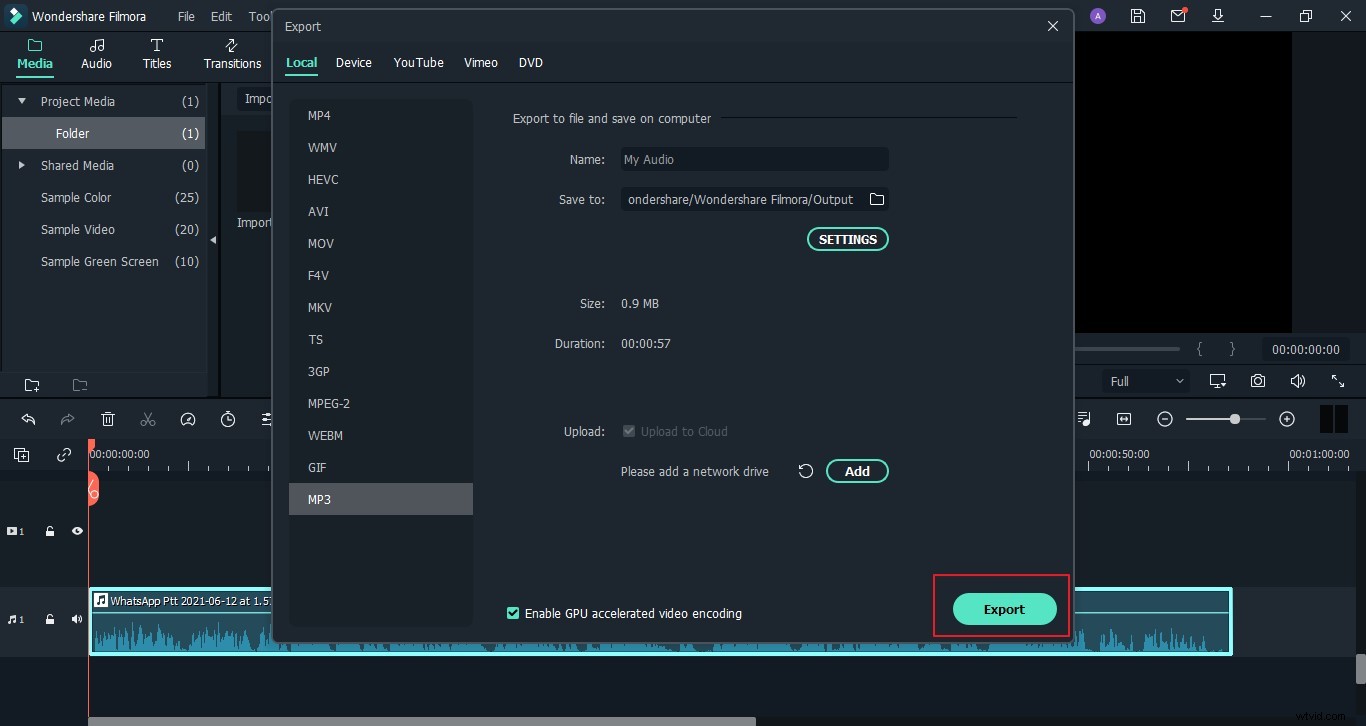
3. FL Studio 12.1.2
Tato pracovní stanice pro digitální úpravy rozhodně není pro začátečníky. Vyškolení profesionálové, kteří jsou obeznámeni s editačním softwarem, nebudou mít velké problémy s přizpůsobením se tomuto formátu. Jedná se o profesionální nástroj, který nabízí pohodlnou platformu pro úpravy a míchání.
4. Adobe Audition
Zde získáte mix jednoduchosti a profesionality. Je snadné si na to zvyknout, ale postupem času postupuje ve složitosti.
5. Wavosaurus
Wavosaur je starý nástroj, který nefunguje na většině moderních počítačů a notebooků. Nabízí však mnoho funkcí a metod zpracování zvukových klipů.
